Como editar uma folha de informação
Você pode modificar folhas de informação encontradas no The Rehab Lab antes de imprimir, salvar ou enviar por e-mail seus folhetos para seus clientes. Para editar uma folha de informação, siga estas etapas simples:
1. Faça login no The Rehab Lab
Vá para a tela de login do The Rehab Lab e insira seu nome de usuário e senha na tela de login. Depois de fazer login, o The Rehab Lab carregará a tela de busca de exercícios.
Agora, clique na guia FOLHAS DE INFORMAÇÃO no topo da tela (entre as guias EXERCÍCIOS e PROGRAMAS). Isso exibirá a TELA DE BUSCA DE FOLHAS DE INFORMAÇÃO.

2. Procure uma folha de informação para editar
Use a tela de busca de informações para encontrar uma folha de informação que você gostaria de editar. Depois de encontrar a folha de informação desejada, adicione-a à coluna de conteúdo do programa.
Para adicionar a folha de informação desejada à coluna de conteúdo do programa, clique no botão verde ADICIONAR FOLHA DE INFORMAÇÃO AO PROGRAMA (o ícone de mais verde (+) na coluna AÇÕES), ou, em um computador desktop, simplesmente arraste a linha da tabela para a COLUNA DE CONTEÚDO DO PROGRAMA à direita da tela (para soltar o item na coluna, solte o botão do mouse quando a COLUNA DE CONTEÚDO DO PROGRAMA mudar de cor para verde).

Agora que sua folha de informação apareceu na coluna de conteúdo do programa, ela pode ser editada.

3. Edite sua folha de informação
Para editar sua folha de informação, clique no botão azul EDITAR ITEM no bloco de item na COLUNA DE CONTEÚDO DO PROGRAMA (este é o ícone de lápis azul).

Isso abrirá a janela EDITAR FOLHA DE INFORMAÇÃO onde você pode alterar o título, subtítulo e todos os quatro blocos de texto conforme desejar.

Você também pode substituir a ilustração da folha de informação pela sua própria imagem. Para fazer isso, clique no botão azul CARREGAR NOVA IMAGEM localizado abaixo da pré-visualização da imagem no lado esquerdo da janela. Isso abrirá a janela do navegador de arquivos do seu computador, onde você pode localizar e selecionar a imagem que deseja carregar para substituir a ilustração atual da folha de informação.
nota: Se você estiver usando um iPad, clicar no botão CARREGAR NOVA IMAGEM solicitará que você selecione uma imagem da sua galeria ou tire uma foto com o seu iPad.

Depois de selecionar a imagem (ou tirar uma foto), a janela RECORTAR IMAGEM aparecerá. Você pode usar esta janela para recortar a imagem no tamanho correto para caber na sua folha de informação.
Sua imagem será recortada para a área exibida dentro do retângulo azul: a área de recorte. Use os botões de mais (+) e menos (-) abaixo da pré-visualização da imagem para ampliar ou reduzir. Você também pode usar a roda do mouse ou a função de pinça da tela em um iPad para fazer zoom.

Você pode usar os pequenos quadrados azuis em cada canto e lado da área de recorte para aumentar ou diminuir seu tamanho. Você também pode arrastar a área de recorte pela janela. A parte desbotada da imagem fora da área de recorte será cortada da imagem.

Depois de estar satisfeito com o recorte da imagem, clique no botão azul RECORTAR IMAGEM no canto inferior direito da janela. Isso fechará a janela RECORTAR IMAGEM e sua imagem recortada agora será exibida na pré-visualização da imagem à esquerda da janela.
4. Salve suas alterações
Agora que você terminou de fazer suas alterações na folha de informação, clique no botão azul SALVAR ALTERAÇÕES na parte inferior da janela. As alterações que você fez na folha de informação agora foram salvas.
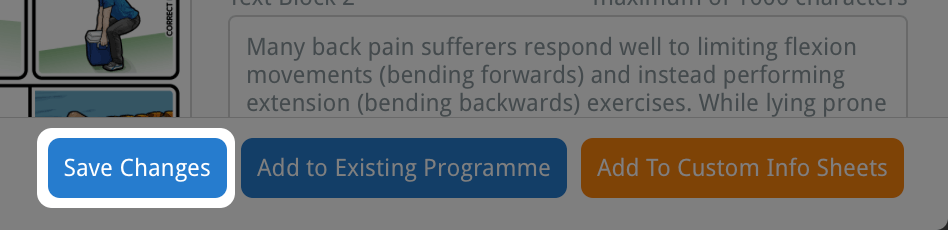
As alterações que você fez na folha de informação são salvas enquanto elas são mantidas na COLUNA DE CONTEÚDO DO PROGRAMA. Assim que você remover o item da COLUNA DE CONTEÚDO DO PROGRAMA, essas alterações serão perdidas.
Se você deseja salvar essas alterações permanentemente, pode adicionar este item ao seu banco de dados de folhas de informação personalizadas. Para fazer isso, basta clicar no botão laranja ADICIONAR ÀS FOLHAS DE INFORMAÇÃO PERSONALIZADAS na parte inferior da janela. Esta folha de informação, com todas as alterações que você fez, agora foi adicionada ao seu banco de dados de folhas de informação personalizadas.

Para saber mais sobre como editar e excluir folhas de informação personalizadas, clique no link apropriado abaixo:
Editando uma folha de informação personalizada
Excluindo uma folha de informação personalizada